电脑开机后一直停在自检画面是怎么回事?
电脑开机自检故障解决方法
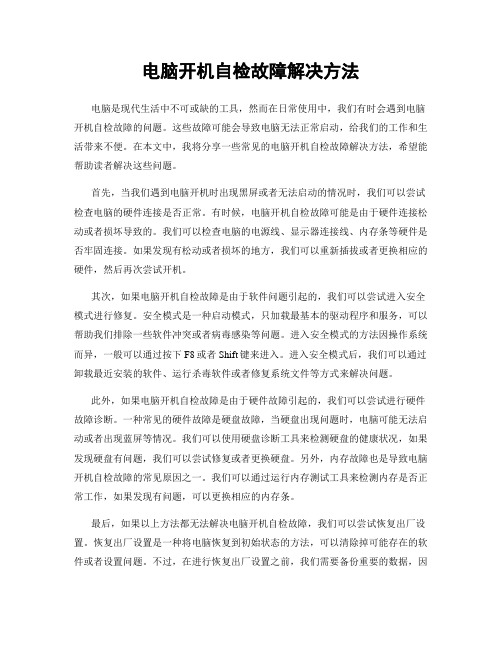
电脑开机自检故障解决方法电脑是现代生活中不可或缺的工具,然而在日常使用中,我们有时会遇到电脑开机自检故障的问题。
这些故障可能会导致电脑无法正常启动,给我们的工作和生活带来不便。
在本文中,我将分享一些常见的电脑开机自检故障解决方法,希望能帮助读者解决这些问题。
首先,当我们遇到电脑开机时出现黑屏或者无法启动的情况时,我们可以尝试检查电脑的硬件连接是否正常。
有时候,电脑开机自检故障可能是由于硬件连接松动或者损坏导致的。
我们可以检查电脑的电源线、显示器连接线、内存条等硬件是否牢固连接。
如果发现有松动或者损坏的地方,我们可以重新插拔或者更换相应的硬件,然后再次尝试开机。
其次,如果电脑开机自检故障是由于软件问题引起的,我们可以尝试进入安全模式进行修复。
安全模式是一种启动模式,只加载最基本的驱动程序和服务,可以帮助我们排除一些软件冲突或者病毒感染等问题。
进入安全模式的方法因操作系统而异,一般可以通过按下F8或者Shift键来进入。
进入安全模式后,我们可以通过卸载最近安装的软件、运行杀毒软件或者修复系统文件等方式来解决问题。
此外,如果电脑开机自检故障是由于硬件故障引起的,我们可以尝试进行硬件故障诊断。
一种常见的硬件故障是硬盘故障,当硬盘出现问题时,电脑可能无法启动或者出现蓝屏等情况。
我们可以使用硬盘诊断工具来检测硬盘的健康状况,如果发现硬盘有问题,我们可以尝试修复或者更换硬盘。
另外,内存故障也是导致电脑开机自检故障的常见原因之一。
我们可以通过运行内存测试工具来检测内存是否正常工作,如果发现有问题,可以更换相应的内存条。
最后,如果以上方法都无法解决电脑开机自检故障,我们可以尝试恢复出厂设置。
恢复出厂设置是一种将电脑恢复到初始状态的方法,可以清除掉可能存在的软件或者设置问题。
不过,在进行恢复出厂设置之前,我们需要备份重要的数据,因为恢复出厂设置将清除所有的数据。
恢复出厂设置的方法因电脑品牌而异,一般可以在电脑开机时按下相应的快捷键来进入恢复界面。
如何解决电脑开机自检时卡住的问题

如何解决电脑开机自检时卡住的问题电脑开机时,自检是一个必要的过程,它检测硬件设备是否正常工作。
然而,有时我们可能会遇到电脑开机自检时卡住的问题,这给我们的使用带来了不便。
本文将探讨一些解决这个问题的方法。
1. 检查硬件连接首先,我们应该检查硬件设备的连接是否正常。
有时候,电脑开机卡住的原因可能是由于硬件设备的连接出现问题。
我们可以检查电源线、数据线、内存条等设备是否插好。
如果发现有松动或不良连接,我们应该重新插拔设备,确保它们连接牢固。
2. 清理内存条内存条是电脑运行的重要组成部分。
如果内存条上有灰尘或污垢,可能会导致电脑开机自检卡住。
因此,我们可以使用专业的电子清洁剂或橡皮擦轻轻擦拭内存条的金手指,确保其表面干净。
同时,我们还可以尝试重新安装内存条,以确保其正确插入插槽。
3. 更新BIOSBIOS是电脑硬件的基本输入输出系统,它控制电脑的启动和硬件设备的工作。
有时候,电脑开机自检卡住可能是由于BIOS过时或出现错误。
我们可以通过访问电脑制造商的官方网站,下载最新的BIOS版本,并按照说明进行更新。
更新BIOS时需要非常谨慎,确保按照正确的步骤进行操作,以免造成不可逆的损坏。
4. 检查硬件故障如果以上方法都没有解决问题,那么可能是硬件设备出现了故障。
我们可以尝试拔下所有外部设备,如键盘、鼠标、打印机等,然后重新开机。
如果电脑可以正常启动,那么可能是其中一个外部设备引起了问题。
我们可以逐个连接这些设备,以确定是哪一个设备导致了电脑开机自检卡住。
如果问题仍然存在,那么可能是内部硬件设备出现了故障,这时我们最好咨询专业的技术支持。
5. 重装操作系统在一些极端情况下,电脑开机自检卡住可能是由于操作系统出现问题。
我们可以尝试重装操作系统来解决这个问题。
在进行重装之前,我们应该备份重要的文件和数据,以免丢失。
然后,我们可以使用操作系统安装盘或USB驱动器进行重装。
重装操作系统可能需要较长的时间和一些技术知识,如果我们不确定如何操作,最好寻求专业人士的帮助。
电脑开机自检太烦人?一文教你如何关闭
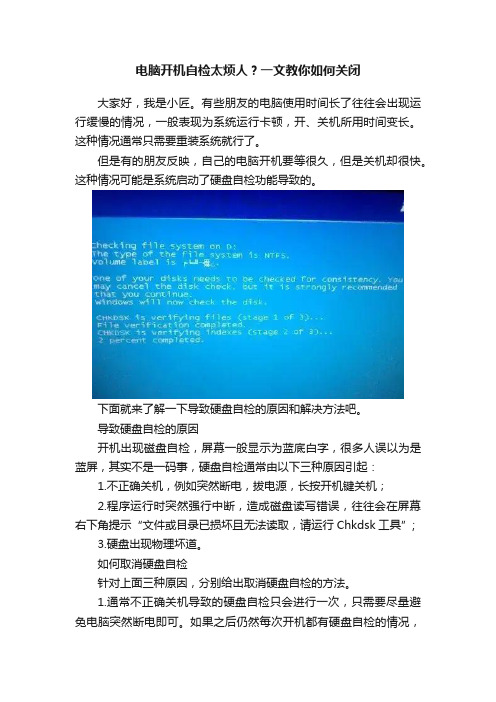
电脑开机自检太烦人?一文教你如何关闭大家好,我是小匠。
有些朋友的电脑使用时间长了往往会出现运行缓慢的情况,一般表现为系统运行卡顿,开、关机所用时间变长。
这种情况通常只需要重装系统就行了。
但是有的朋友反映,自己的电脑开机要等很久,但是关机却很快。
这种情况可能是系统启动了硬盘自检功能导致的。
下面就来了解一下导致硬盘自检的原因和解决方法吧。
导致硬盘自检的原因开机出现磁盘自检,屏幕一般显示为蓝底白字,很多人误以为是蓝屏,其实不是一码事,硬盘自检通常由以下三种原因引起:1.不正确关机,例如突然断电,拔电源,长按开机键关机;2.程序运行时突然强行中断,造成磁盘读写错误,往往会在屏幕右下角提示“文件或目录已损坏且无法读取,请运行Chkdsk工具”;3.硬盘出现物理坏道。
如何取消硬盘自检针对上面三种原因,分别给出取消硬盘自检的方法。
1.通常不正确关机导致的硬盘自检只会进行一次,只需要尽量避免电脑突然断电即可。
如果之后仍然每次开机都有硬盘自检的情况,可以按照以下操作取消自检:按win+R调出运行框,输入regedit,打开注册表编辑器后,找到此路径HKEY_LOCAL_MACHINE\SYSTEM\CurrentControlSet\Control\Ses sion Manager,然后在右侧窗口找到BootExecute这一项,双击。
在弹出的框中定位到“数据数值”下的编辑框。
然后将这个值删除掉,按确定,再按F5刷新一下注册表,就把磁盘自检给关闭了。
2.同样按win+R调出运行框,输入cmd,打开命令提示符窗口。
然后在命令提示符窗口中输入CHKNTFS /T:0这个命令,按回车,即可取消磁盘自检等待时间。
3.如果是硬盘出现物理坏道的情况,虽然可以用隔离坏道的方法勉强使用,但是并不能维持太长时间,建议还是赶紧将硬盘资料备份好后更换硬盘吧。
以上就是关于如何取消硬盘自检的教程,希望可以帮到你。
如果还有什么关于电脑的问题,可以在下方评论区留言,我会尽力给大家解答,感谢观看。
电脑开机后一直卡在启动面怎么解决
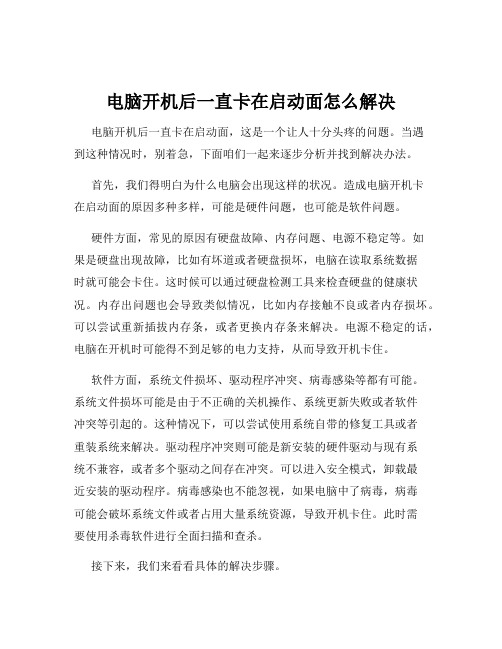
电脑开机后一直卡在启动面怎么解决电脑开机后一直卡在启动面,这是一个让人十分头疼的问题。
当遇到这种情况时,别着急,下面咱们一起来逐步分析并找到解决办法。
首先,我们得明白为什么电脑会出现这样的状况。
造成电脑开机卡在启动面的原因多种多样,可能是硬件问题,也可能是软件问题。
硬件方面,常见的原因有硬盘故障、内存问题、电源不稳定等。
如果是硬盘出现故障,比如有坏道或者硬盘损坏,电脑在读取系统数据时就可能会卡住。
这时候可以通过硬盘检测工具来检查硬盘的健康状况。
内存出问题也会导致类似情况,比如内存接触不良或者内存损坏。
可以尝试重新插拔内存条,或者更换内存条来解决。
电源不稳定的话,电脑在开机时可能得不到足够的电力支持,从而导致开机卡住。
软件方面,系统文件损坏、驱动程序冲突、病毒感染等都有可能。
系统文件损坏可能是由于不正确的关机操作、系统更新失败或者软件冲突等引起的。
这种情况下,可以尝试使用系统自带的修复工具或者重装系统来解决。
驱动程序冲突则可能是新安装的硬件驱动与现有系统不兼容,或者多个驱动之间存在冲突。
可以进入安全模式,卸载最近安装的驱动程序。
病毒感染也不能忽视,如果电脑中了病毒,病毒可能会破坏系统文件或者占用大量系统资源,导致开机卡住。
此时需要使用杀毒软件进行全面扫描和查杀。
接下来,我们来看看具体的解决步骤。
第一步,先尝试强制关机,然后重新开机。
有时候,只是一次偶然的系统故障,重新开机可能就会解决问题。
第二步,如果重新开机还是卡住,那就试试进入安全模式。
在开机过程中,不停地按 F8 键(不同的电脑可能按键不同),直到出现高级启动选项菜单,选择“安全模式”。
进入安全模式后,可以进行一些系统修复操作,比如卸载最近安装的软件、驱动程序,或者进行系统还原。
第三步,如果安全模式也进不去,那可能需要使用系统安装盘或者U 盘启动盘来进行系统修复。
可以使用系统安装盘的修复功能,或者重装系统。
第四步,如果怀疑是硬件问题,可以打开电脑机箱,检查硬件连接是否正常。
电脑开机一直停留在Logo界面怎么办

电脑开机一直停留在Logo界面怎么办当你打开电脑,满心期待它迅速启动进入工作或娱乐模式,却发现它一直卡在 Logo 界面,动弹不得,这无疑是一件让人十分烦恼的事情。
别着急,下面我们就来详细探讨一下遇到这种情况应该如何应对。
首先,我们要明白为什么电脑会在开机时卡在 Logo 界面。
这可能是由多种原因造成的,比如硬件故障、软件冲突、BIOS 设置错误、系统文件损坏等等。
硬件方面的问题是比较常见的原因之一。
硬盘故障就可能导致这种情况。
硬盘是存储系统和数据的重要部件,如果硬盘出现坏道、连接不良或者损坏,电脑在开机时就无法正常读取系统文件,从而停滞在Logo 界面。
此时,我们可以尝试检查硬盘的数据线和电源线是否连接牢固。
如果是笔记本电脑,可能需要拆开后盖进行检查;对于台式机,则相对容易一些,打开机箱侧盖就能看到。
内存问题也不容忽视。
内存出现故障或者接触不良,也会让电脑开机受阻。
可以尝试重新插拔内存条,清洁一下内存条的金手指部分,去除可能存在的氧化层。
另外,显卡故障也有可能是罪魁祸首。
如果电脑使用的是独立显卡,显卡出现问题或者与主板的连接不良,都可能导致开机卡在 Logo 界面。
除了硬件,软件方面的原因同样可能引发这一问题。
系统更新失败或者安装了不兼容的软件、驱动程序,都可能导致系统文件损坏或冲突,从而使电脑开机时陷入停滞。
在这种情况下,我们可以尝试进入安全模式进行排查和修复。
那么,如何进入安全模式呢?不同的操作系统进入安全模式的方法略有不同。
对于 Windows 10 系统,在开机时多次按下电源键强制关机,重复三次左右,系统会自动进入修复模式,选择“疑难解答” “高级选项” “启动设置” “重启”,然后按相应的数字键选择安全模式即可。
进入安全模式后,如果电脑能够正常启动,那么很可能是最近安装的软件或驱动程序导致了问题。
我们可以逐个卸载最近安装的软件,或者回滚驱动程序,看看能否解决问题。
BIOS 设置错误也是导致电脑开机卡在 Logo 界面的一个潜在原因。
解决电脑开机自检问题的方法
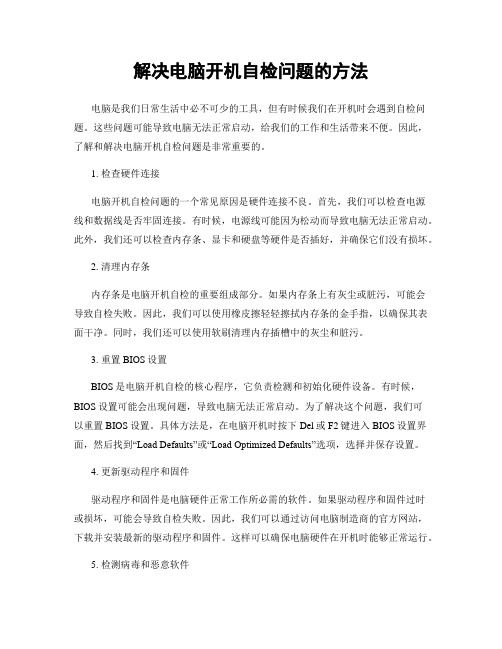
解决电脑开机自检问题的方法电脑是我们日常生活中必不可少的工具,但有时候我们在开机时会遇到自检问题。
这些问题可能导致电脑无法正常启动,给我们的工作和生活带来不便。
因此,了解和解决电脑开机自检问题是非常重要的。
1. 检查硬件连接电脑开机自检问题的一个常见原因是硬件连接不良。
首先,我们可以检查电源线和数据线是否牢固连接。
有时候,电源线可能因为松动而导致电脑无法正常启动。
此外,我们还可以检查内存条、显卡和硬盘等硬件是否插好,并确保它们没有损坏。
2. 清理内存条内存条是电脑开机自检的重要组成部分。
如果内存条上有灰尘或脏污,可能会导致自检失败。
因此,我们可以使用橡皮擦轻轻擦拭内存条的金手指,以确保其表面干净。
同时,我们还可以使用软刷清理内存插槽中的灰尘和脏污。
3. 重置BIOS设置BIOS是电脑开机自检的核心程序,它负责检测和初始化硬件设备。
有时候,BIOS设置可能会出现问题,导致电脑无法正常启动。
为了解决这个问题,我们可以重置BIOS设置。
具体方法是,在电脑开机时按下Del或F2键进入BIOS设置界面,然后找到“Load Defaults”或“Load Optimized Defaults”选项,选择并保存设置。
4. 更新驱动程序和固件驱动程序和固件是电脑硬件正常工作所必需的软件。
如果驱动程序和固件过时或损坏,可能会导致自检失败。
因此,我们可以通过访问电脑制造商的官方网站,下载并安装最新的驱动程序和固件。
这样可以确保电脑硬件在开机时能够正常运行。
5. 检测病毒和恶意软件病毒和恶意软件可能会干扰电脑的正常启动过程。
为了解决这个问题,我们可以使用杀毒软件进行全面的系统扫描。
如果发现病毒或恶意软件,我们可以选择删除或隔离它们,以确保电脑的安全和正常运行。
6. 修复操作系统操作系统是电脑正常工作的基础。
如果操作系统文件损坏或缺失,可能会导致自检失败。
为了解决这个问题,我们可以使用操作系统光盘或USB启动盘进行修复。
电脑重启卡在自检画面怎么办

电脑重启卡在自检画面怎么办在有些时候我们的电脑重启卡在自检画面了,这该怎么办呢?那么下面就由店铺来给你们说说电脑重启卡在自检画面的解决方法吧,希望可以帮到你们哦!电脑重启卡在自检画面的解决方法:电脑开机卡在自检画面,这是电脑不能通过自检的表现。
电脑不能通过自检的原因很多,主要的有:1、内存条故障,有时候电脑开机一直没有显示,有时候开机电脑会发出持续的蜂鸣声。
即使电脑偶尔启动了,有时电脑会不断的重启,像这种情况一般是由内存条接触不良或者内存条损坏所致,请擦拭内存条金手指或更换内存条。
2、显卡故障,显卡损坏时,会导致显卡初始化无法完成,开机时画面会一直停留在显卡自检页面不能通过。
3、cpu故障,cpu一般很少出现故障,但也不排除。
当cpu针脚接触不良,或者cpu因使用温度过高烧毁等都会造成无法启机。
一般电脑cpu温度过高,电脑会自动保护变成蓝屏或者电脑自动重启,但是一旦烧毁便不可逆转了。
4、bios芯片故障,主机加电后最初要完成bios代码程序的加载,只有完成bios自身的检测和加载后,cpu才会按代码程序开始执行自检和启动过程。
如果bios不通过电脑自然是完成不了自检的,当然电脑也就无法正常启动了。
电脑开机不能通过自检,需要去维修。
附加电脑重启不了显示无信号的解决方法:检验VGA数据线插口是否松动!很多时候是因为电脑主机与显示器之间的数据线连接松动,而没有信号传递到显示器那么检验一下显示器处的VGA接头和主机处的VGA街头是否松动。
按照以往的开机检验来判断!以往开机后主板一般会“嘟”的一声来提示开机成功,开机自检完毕。
如果听到那”嘟“的一声则表示你主板没有任何问题!而显示器无显示!那么可能是独立显卡(有独立显卡的才有此可能)松动、显卡损坏导致!解决方法:更换显卡,把VGA数据线接在更换的显卡接口上看是否能显示。
如果没有听到”嘟“的一声,那么可能是你主板上的内存条、cpu 接触不良导致。
解决方法:当然是拔出来后用橡皮差擦一下金手指(与主板接触的那部位),然后重新插入开机看是否能解决故障PS:很多电脑主板就算正常开机自己不会有我说的提示音,那么这类主板只要开机后风扇转,而显示器一直没有收到信号,那么也可以用此步的方法来排除故障。
解决电脑无法启动自检页面的方法

解决电脑无法启动自检页面的方法在日常使用电脑的过程中,有时我们可能会遇到电脑无法启动自检页面的问题。
这种情况下,我们需要采取一些方法来解决这个问题,以确保电脑能够正常启动。
下面将介绍几种常见的解决方法。
1. 检查电源连接:首先,我们需要检查电源连接是否正常。
确保电源线插头与电源插座连接牢固,并且电源开关处于开启状态。
如果电源连接没有问题,但电脑仍然无法启动,可以尝试更换电源线或者电源插座。
2. 检查硬件连接:有时,电脑无法启动的原因可能是硬件连接不良。
我们可以检查主板、显卡、内存条等硬件设备是否插好,并且连接牢固。
如果发现有松动的硬件连接,可以重新插拔一次,确保连接稳固。
3. 清理内存条:内存条是电脑启动的重要组件之一。
如果内存条上有灰尘或污垢,可能会导致电脑无法启动。
我们可以使用橡皮擦轻轻擦拭内存条金手指部分,去除上面的污垢。
然后将内存条重新插入插槽,确保插入牢固。
4. 重置BIOS设置:BIOS是电脑启动时进行硬件自检的程序。
有时,BIOS设置错误可能导致电脑无法启动。
我们可以通过重置BIOS设置来解决这个问题。
具体操作方法可以参考电脑主板说明书或者在互联网上搜索相关教程。
5. 检查硬盘连接:硬盘是存储操作系统和数据的关键部件。
如果硬盘连接不良,电脑可能无法启动。
我们可以检查硬盘数据线和电源线是否插好,并且连接牢固。
如果发现有松动的连接,可以重新插拔一次,确保连接稳固。
6. 使用修复工具:如果以上方法都无法解决问题,我们可以尝试使用一些电脑修复工具来修复系统错误。
例如,Windows系统可以使用系统恢复功能或者安全模式来修复启动问题。
在互联网上也有一些第三方的修复工具可以使用,但使用之前需要确保其安全性和可靠性。
总结起来,当电脑无法启动自检页面时,我们可以先检查电源连接和硬件连接是否正常,然后清理内存条,重置BIOS设置,检查硬盘连接,最后可以尝试使用修复工具来解决问题。
如果以上方法都无法解决,可能需要寻求专业人士的帮助。
- 1、下载文档前请自行甄别文档内容的完整性,平台不提供额外的编辑、内容补充、找答案等附加服务。
- 2、"仅部分预览"的文档,不可在线预览部分如存在完整性等问题,可反馈申请退款(可完整预览的文档不适用该条件!)。
- 3、如文档侵犯您的权益,请联系客服反馈,我们会尽快为您处理(人工客服工作时间:9:00-18:30)。
以上就是解决这种故障的方法和 步骤,如果不明白的,可以到本 官网的留言版块留言, 我会在第
一时间给大家解决的。
u盘启动盘制作工具 hui86ji68ri
打开机箱,找到主板上的电池并 取下,找到主板上的CMOS复位跳 针,一般主板上都标明:Clear,拔 下跳线帽,并跳到另一根针上,
几秒后再跳回到原来的位置,这 样BIOS程序就复位了,并恢复到出 厂设置了,装上电池并重新启动
电脑,就正常了,
ห้องสมุดไป่ตู้
如果这样做了还是不行,那就是 CMOS程序出问题了,只有拆下存 储芯片刷BIOS了,要么拿到修理部
电脑开机后一直停在自检画面 是怎么回事
电脑开机后一直停在自检画面 如下图:
电脑开机POST自检是电脑正常加
是后出现的自检信息,一般会显 示键盘、硬盘、内存、CPU、软驱, 如果有U盘就会显示U盘型号等。
如果开机会停在这个画面不动了, 这就通常会出现一些错信息,比 如风扇错误、没有硬盘、等,但 是上面的显示不了硬件信息错误, 连最基本的硬件信息都没有,根 据本人长期的维修经验,这应该 是BIOS程序错误,哪么应该怎么处 理呢?下面我来给大家讲解一下:
